1、调整大小:在图片上点击鼠标右键,选择“打开方式”,点击后方的“画图”。
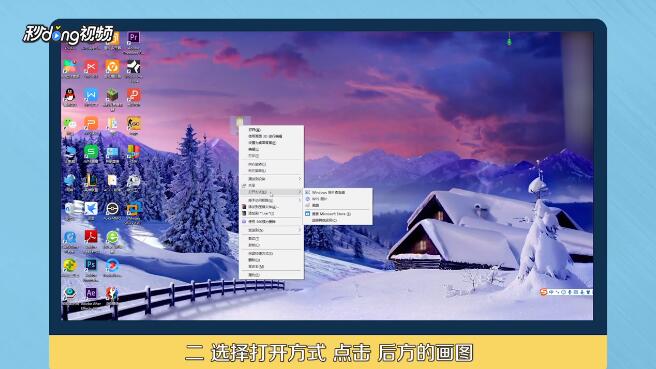
2、进入画图工具中选择“重新调整大小”,将水平垂直后方改为“200”,点击“确定”。
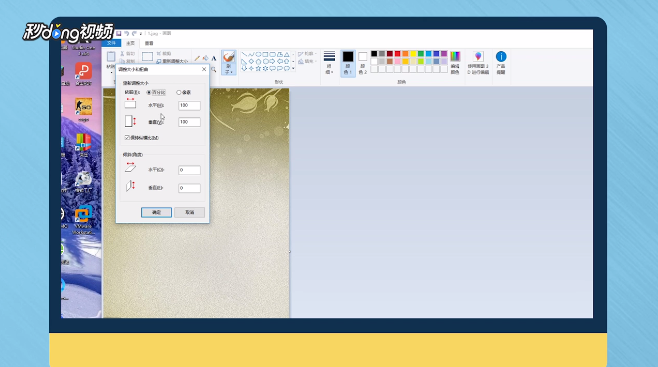
3、调整像素:选择“重新调整大小”,点击“进入”,勾选“像素”。
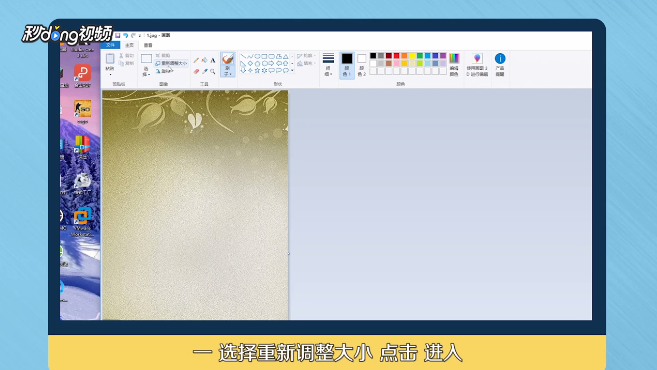
4、取消勾选“保持纵横比”,修改后方的数据,点击“确定”。
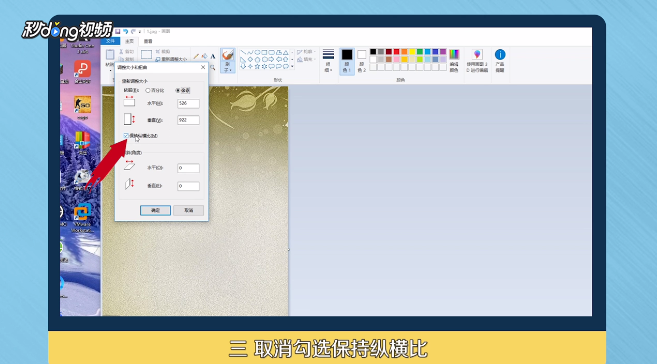
5、总结如下。

时间:2024-10-11 19:13:08
1、调整大小:在图片上点击鼠标右键,选择“打开方式”,点击后方的“画图”。
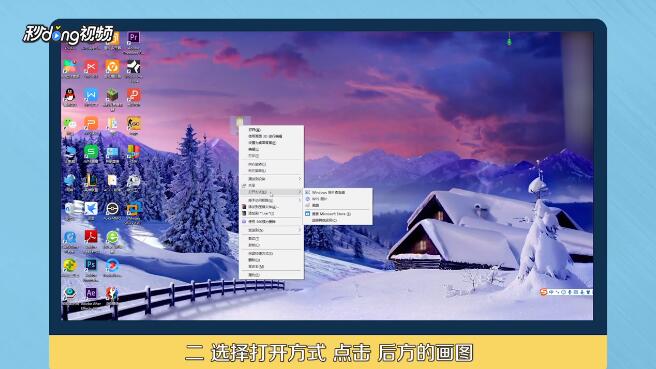
2、进入画图工具中选择“重新调整大小”,将水平垂直后方改为“200”,点击“确定”。
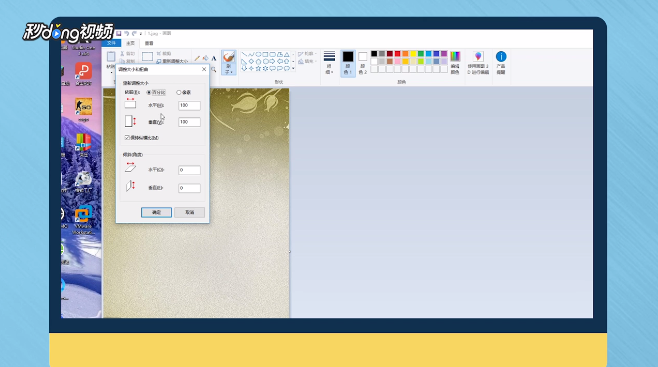
3、调整像素:选择“重新调整大小”,点击“进入”,勾选“像素”。
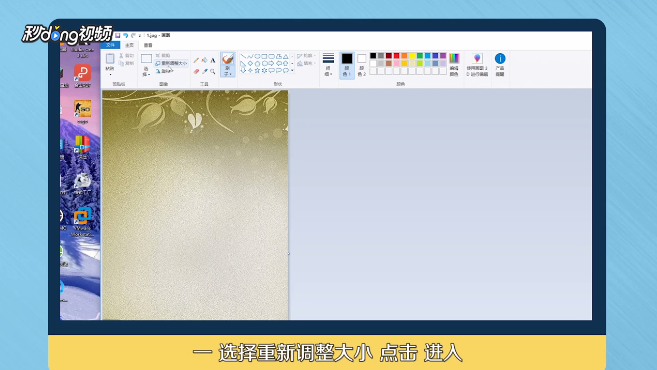
4、取消勾选“保持纵横比”,修改后方的数据,点击“确定”。
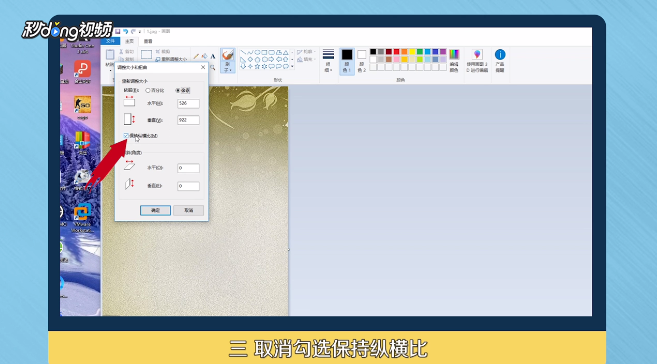
5、总结如下。

